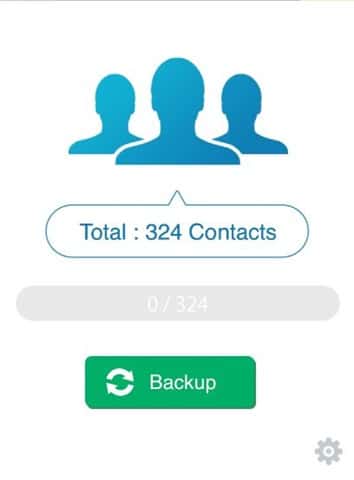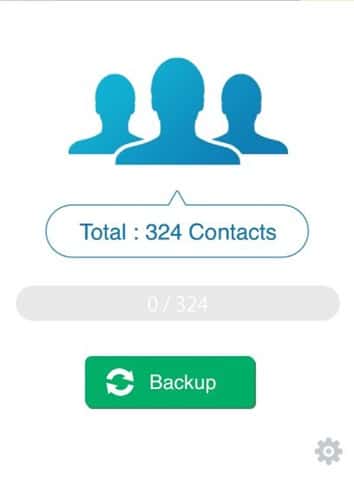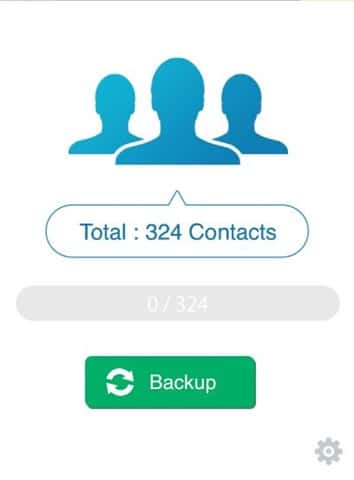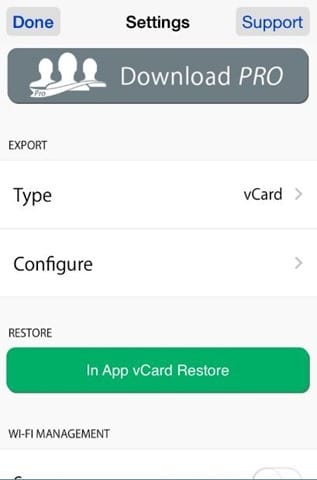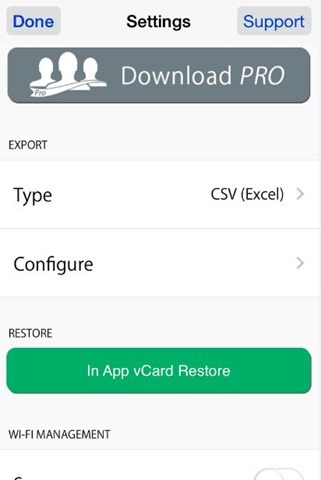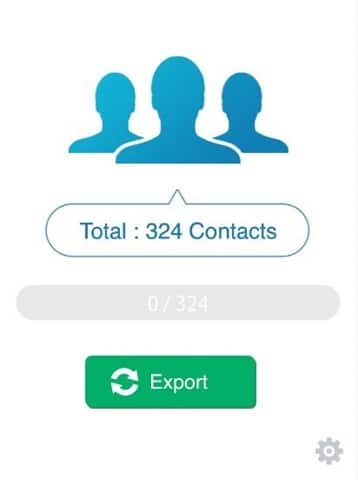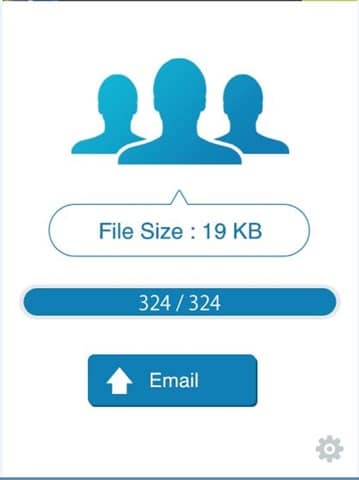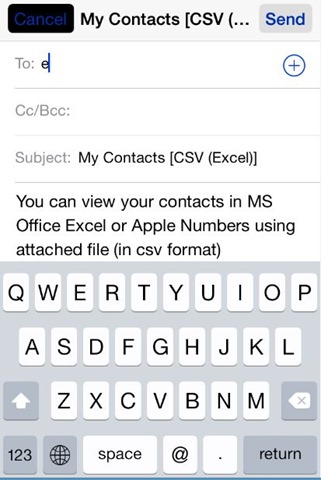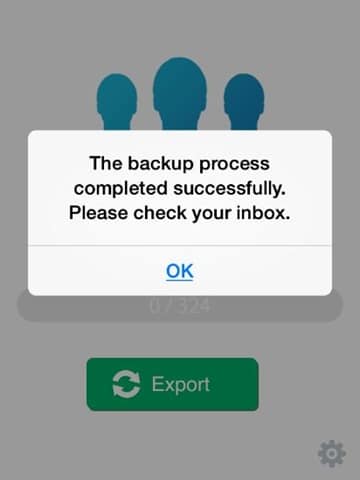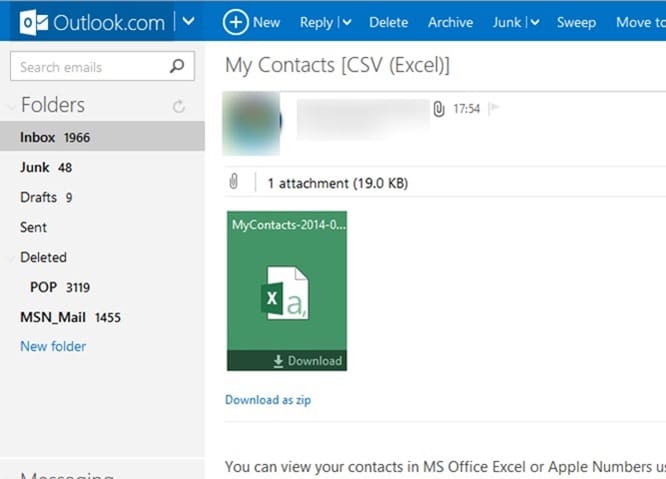Где-то в августе я продал свой трехлетний iPhone одному из друзей. Поскольку я не использовал его для создания каких-либо памятных фотографий, я просто хотел экспортировать все свои контакты на свой компьютер в формате CSV, чтобы можно было открыть файл с помощью Microsoft Excel и многих других приложений.
Я очень мало знаю об iOS. Несмотря на то, что я знал, что могу выполнить резервное копирование всех своих контактов и данных на свой компьютер с Windows 10 и 11 с помощью программное обеспечение iTunes , я хотел использовать лучший способ, поскольку я хотел создавать резервные копии только контакты. Более того, насколько мне известно, iTunes не умеет экспортировать контакты, сохраненные на iPhone, в формате CSV.
Быстрый поиск в Интернете показал, что резервное копирование контактов iPhone не так просто, как импорт фотографий с iPhone на ПК с Windows . Хотя существует множество приложений для резервного копирования или экспорта контактов iPhone, большинство из них либо платные, либо не поддерживают экспорт большого количества контактов в бесплатной версии.
После поиска в Магазине и установки нескольких приложений я наконец наткнулся на хорошее бесплатное приложение, которое может создавать резервные копии или экспортировать все контакты, сохраненные на iPhone, в формате CSV.
Резервное копирование моих контактов – бесплатное приложение для iPhone, позволяющее быстро создавать резервные копии контактов без помощи iTunes или любого другого программного обеспечения. Просто установите My Contacts Backup и следуйте приведенным ниже инструкциям, чтобы экспортировать контакты iPhone в формате CSV.
Обратите внимание, что резервная копия моих контактов совершенно бесплатна, но убедитесь, что вы устанавливаете правильную версию, поскольку также доступна профессиональная версия резервной копии моих контактов.
Резервное копирование контактов iPhone в формате CSV или vCard
Шаг 1. Откройте приложение «Резервное копирование моих контактов».
Шаг 2. Если вы хотите экспортировать контакты в формате CSV, коснитесь значка настроек, а затем измените тип экспорта на CSV со стандартного vCard. Если вас устраивает формат vCard, перейдите к следующему шагу.
Шаг 3. Нажмите кнопку Экспорт, чтобы сначала создать резервную копию всех контактов. После завершения резервного копирования вы увидите кнопку «Электронная почта».
А если вы пропустили шаг 2 для резервного копирования контактов в формате vCard, вместо экспорта вы увидите опцию «Электронная почта».
Шаг 4. Нажмите кнопку Электронная почта, введите адрес электронной почты, на который вы хотите отправить CSV-файл, содержащий контакты, и, наконец, нажмите кнопку «Отправить».
Шаг 5. Войдите в свою учетную запись электронной почты на своем компьютере, откройте сообщение, содержащее CSV-файл в качестве вложения, а затем загрузите его на свой компьютер. Вот и все!
Easy Contacts Backup — еще одно хорошее приложение для резервного копирования контактов в электронную почту.